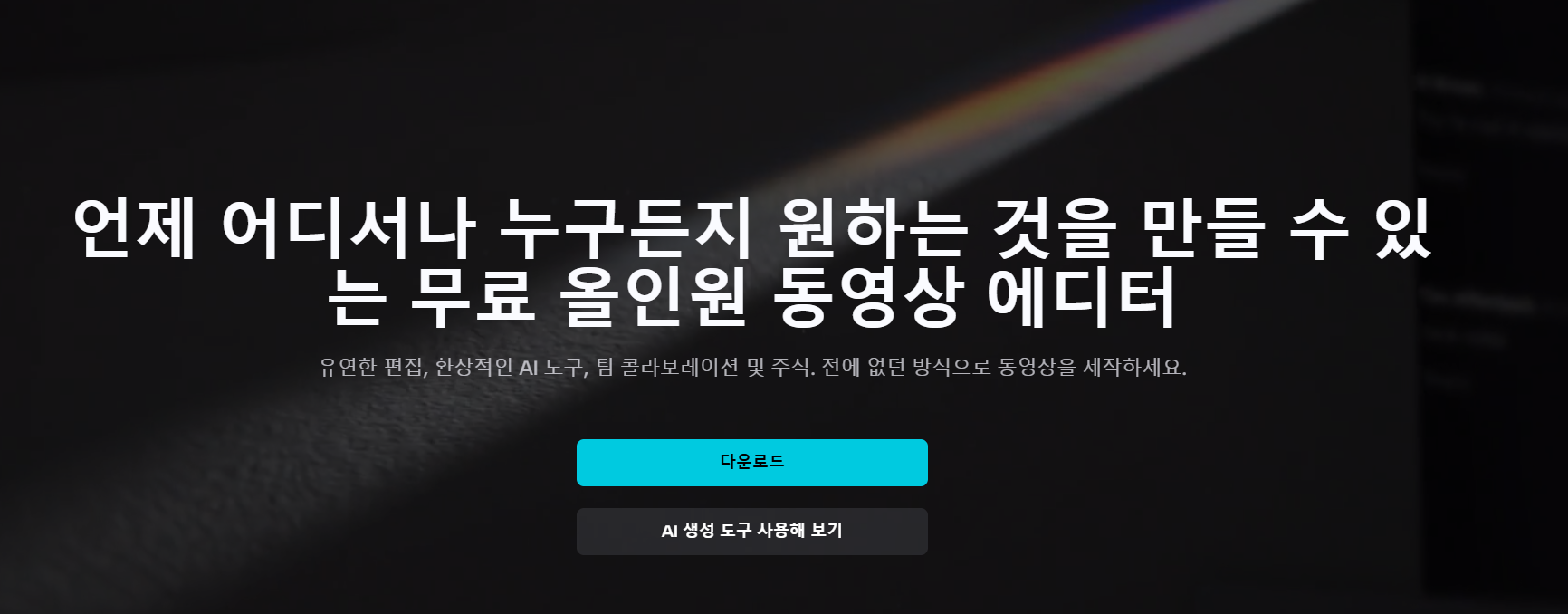캡컷(CapCut)은 직관적인 인터페이스와 강력한 편집 기능을 제공하는 무료 영상 편집 도구로, 초보자부터 전문가까지 폭넓게 활용되고 있습니다. 특히 PC 버전은 더욱 정교한 편집 작업이 가능해 많은 사용자들에게 사랑받고 있습니다. 이 글에서는 캡컷 PC 버전의 다운로드 방법, 기본 및 고급 편집 기능, 그리고 유료 구독 옵션까지 모든 정보를 자세히 알려드립니다.
캡컷 PC 버전 다운로드 및 설치
PC에서 캡컷을 사용하려면 먼저 프로그램을 다운로드하고 설치해야 합니다. 아래 단계에 따라 쉽게 설치할 수 있습니다.
1. 다운로드
- 캡컷 공식 웹사이트를 방문합니다.
- 캡컷 공식 웹사이트를 통해 안전하게 다운로드 가능합니다.
- Windows용 다운로드 버튼을 클릭합니다.
- 약 200MB 크기의 CapCut_Setup.exe 파일이 다운로드됩니다.
2. 설치
- 다운로드한 설치 파일을 실행합니다.
- 화면의 지시에 따라 설치 과정을 완료합니다.
- 설치 후 프로그램이 자동으로 실행됩니다.
- 언어 설정: 캡컷은 한국어를 포함한 여러 언어를 지원하므로, 원하는 언어를 설정할 수 있습니다.
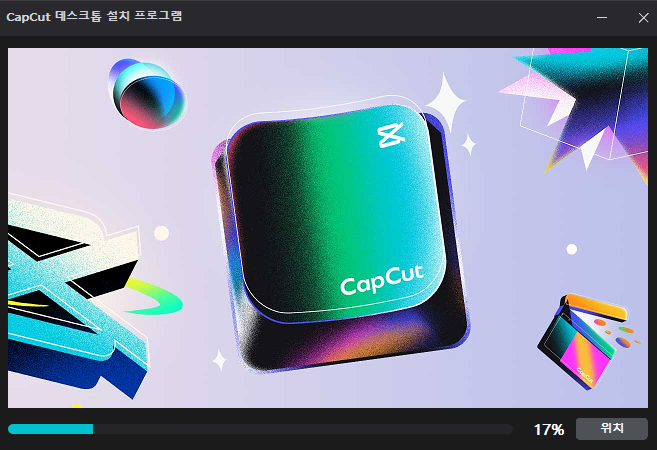
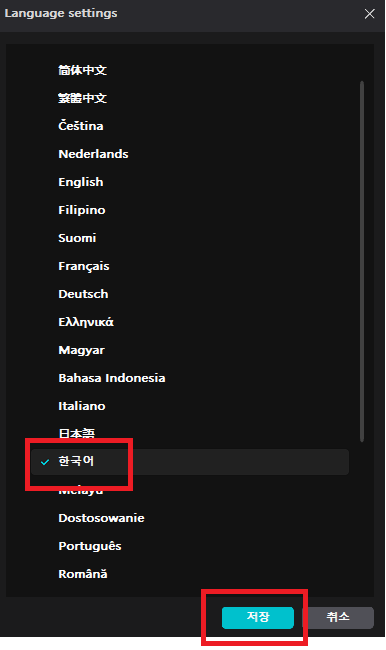

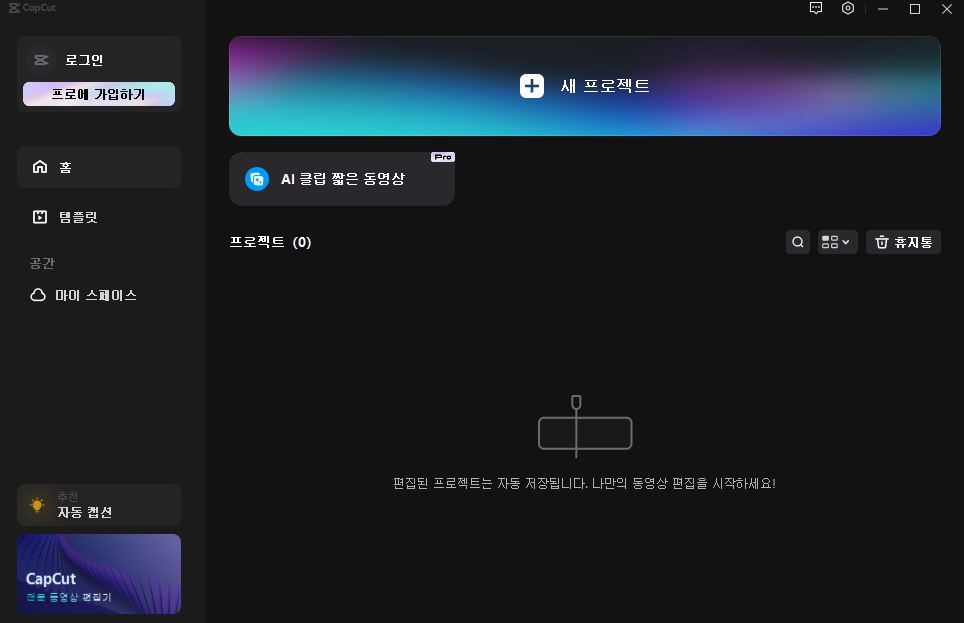
캡컷 PC 기본 사용법
캡컷은 초보자도 쉽게 사용할 수 있는 편리한 인터페이스를 제공합니다. 아래는 주요 기본 기능과 사용 방법입니다.
1. 새 프로젝트 만들기

- 작업 시작: 캡컷을 실행한 후, "새 프로젝트" 버튼을 클릭합니다.
- 미디어 불러오기: 편집할 영상을 업로드합니다.
- 드래그 앤 드롭 기능을 활용하면 편리합니다.

2. 타임라인 편집
캡컷의 타임라인은 직관적으로 구성되어 있어 영상 편집이 쉽습니다.
- 컷 편집: 영상을 선택한 뒤 "분할" 도구를 사용하여 원하는 부분을 나눌 수 있습니다.
- 불필요한 클립 삭제: 타임라인에서 필요 없는 부분을 선택하고 "삭제" 버튼을 누릅니다.
- 속도 조절: 클립을 선택한 후 "속도" 옵션에서 영상 재생 속도를 빠르게 하거나 느리게 조정합니다.
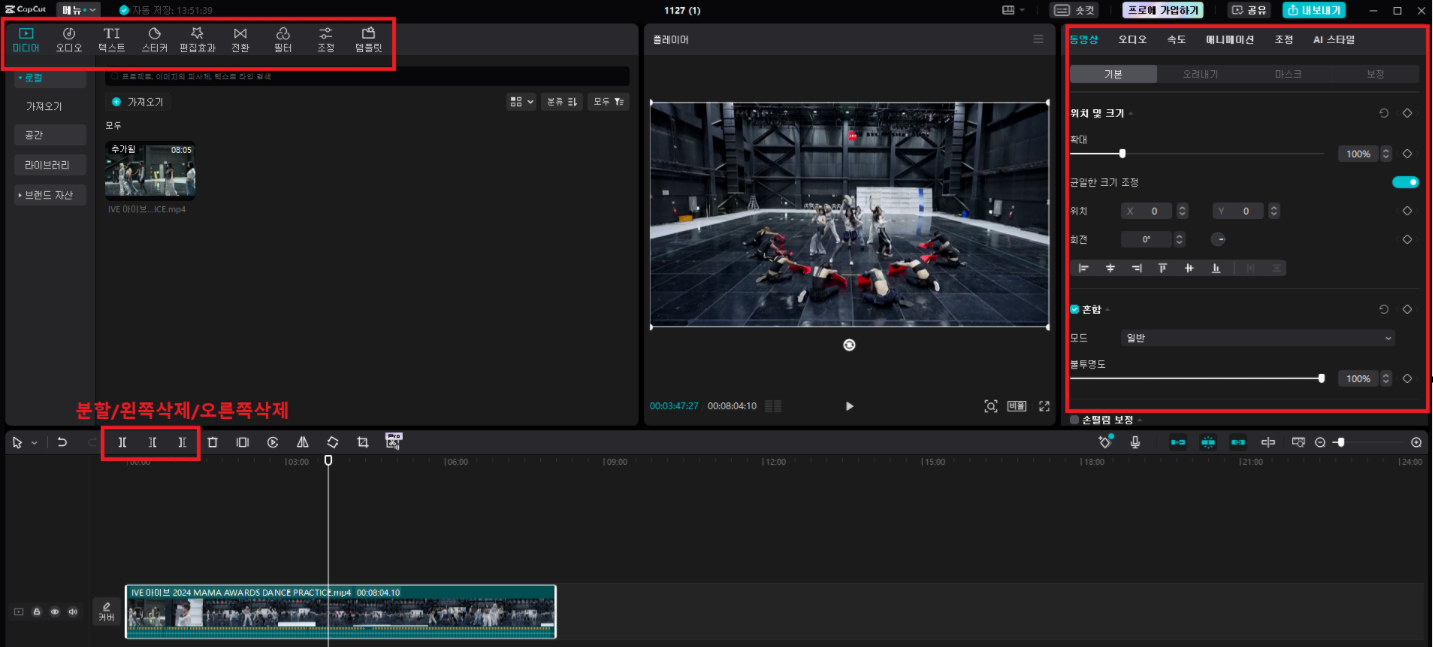
3. 음악 및 효과 추가
- 음악 추가: "오디오" 메뉴에서 배경 음악을 추가하거나, 직접 업로드할 수 있습니다.
- 영상 효과: 오른쪽 패널에서 "효과"를 선택해 영상에 필터를 적용하거나 색감을 조정합니다.
4. 텍스트 삽입
- 텍스트 추가: "텍스트" 메뉴에서 원하는 스타일의 텍스트를 선택합니다.
- 위치와 크기를 조정해 영상의 특정 부분에 강조 효과를 줄 수 있습니다.
5. 내보내기
- 편집이 완료되면 "내보내기" 버튼을 클릭합니다.
- 해상도, 프레임 속도, 파일 형식을 설정한 뒤 영상을 저장합니다.
캡컷 고급 편집 기능
캡컷은 기본적인 편집 기능뿐 아니라, 보다 정교한 작업을 가능하게 하는 고급 기능도 제공합니다.
1. 키프레임 사용
- 움직이는 텍스트나 효과를 만들 때 유용합니다.
- 타임라인에서 키프레임을 추가하고, 원하는 위치에서 크기나 움직임 변화를 설정합니다.
2. 크로마키(그린 스크린)
- "비디오" 메뉴에서 크로마키 옵션을 선택합니다.
- 녹색 배경을 제거한 후, 원하는 배경으로 교체할 수 있습니다.
3. 마스크 기능
- 특정 영역만 강조하거나 효과를 적용할 때 사용됩니다.
- "마스크" 메뉴에서 원형, 사각형 등 다양한 형태의 마스크를 선택해 편집합니다.
4. AI 기능
- 자동 자막 생성: 영상 속 음성을 분석해 자동으로 자막을 생성합니다.
- 텍스트 음성 변환(TTS): 텍스트를 음성으로 변환해 영상에 삽입할 수 있습니다.
캡컷 유료 구독 옵션
캡컷은 무료로 사용할 수 있지만, 고급 기능과 추가 리소스를 제공하는 유료 구독 옵션도 마련되어 있습니다.
1. 캡컷 프로(CapCut Pro)
- 월간 구독: 약 7.99달러 (약 10,000원)
- 연간 구독: 약 74.99달러 (약 100,000원)
- 주요 혜택: 워터마크 제거, 추가 효과 및 필터 제공, 고급 템플릿 사용 가능
2. 캡컷 프리미엄(CapCut Premium)
- 월간 구독: 약 12.99달러 (약 17,000원)
- 연간 구독: 약 119.99달러 (약 160,000원)
- 주요 혜택: 모든 유료 리소스와 템플릿 제공, 상업적 용도로 사용 가능한 라이선스 포함
유료 버전 사용 추천
- 고화질 영상 제작이나 상업적 목적으로 사용할 경우 유료 구독이 유리합니다.
- 개인 사용자라면 무료 버전으로도 충분히 강력한 편집이 가능합니다.
캡컷 구독료
| 버전 | 월간 구독료 | 연간 구독료 |
| 캡컷 프로 (CapCut Pro) | $7.99 (약 10,000원) | $74.99 (약 100,000원) |
| 캡컷 프리미엄 (CapCut Premium) | $12.99 (약 17,000원) | $119.99 (약 160,000원) |
캡컷 프로와 프리미엄 버전은 무료 버전에 비해 더 많은 고급 기능을 제공합니다. 프리미엄 버전은 프로 버전의 기능에 추가로 외부 효과, 음악 트랙 사용, 워터마크 제거 등의 기능을 포함하고 있습니다.
참고로, 현재 캡컷은 무료로 사용 가능하지만 향후 유료화될 수 있으므로, 무료로 이용할 수 있을 때 다운로드받는 것이 좋습니다.
캡컷 고급 활용법: 영상 제작의 디테일을 더하다
1. 키프레임으로 동적인 효과 만들기
키프레임은 영상의 특정 지점에서 효과나 움직임을 추가하는 데 사용됩니다. 이를 활용하면 보다 세련된 영상 표현이 가능합니다.
- 적용 방법: 타임라인에서 클립을 선택한 뒤, 키프레임 버튼을 클릭하고 크기, 위치, 투명도 등의 변화를 설정합니다.
- 활용 예시: 텍스트가 화면에 등장하면서 점점 커지거나, 영상의 특정 부분이 확대되는 효과 추가.
2. 크로마키로 배경 제거
녹색 배경(그린 스크린)을 사용한 영상에서 배경을 제거하고 원하는 배경을 삽입할 수 있습니다.
- 적용 방법: "비디오" 메뉴 > "크로마키" 선택 > 색상 선택 후 투명도와 강도를 조절합니다.
- 활용 예시: 인물 영상에서 배경을 제거하고, 가상 스튜디오 배경을 삽입.
3. 마스크를 활용한 선택적 효과
영상의 특정 부분만 강조하거나 다양한 효과를 적용할 수 있는 강력한 기능입니다.
- 적용 방법: "비디오" 메뉴 > "마스크" 선택 > 원형, 사각형, 선형 등 원하는 형태를 선택 후 위치 조정.
- 활용 예시: 영상의 특정 부분만 흑백 처리하거나 흐림 효과 추가.
4. 속도 조절로 다이내믹한 연출
영상 속도 조절은 평범한 장면도 다이내믹하게 표현할 수 있는 간단하지만 효과적인 기능입니다.
- 적용 방법: 타임라인에서 클립 선택 > "속도" 메뉴에서 빠르게 또는 느리게 조정.
- 활용 예시: 슬로우 모션으로 감성적인 장면 연출, 빠른 속도로 하이라이트 장면 강조.
5. AI 기반 기능으로 편집 효율성 극대화
캡컷은 인공지능(AI) 기술을 활용해 시간과 노력을 줄여주는 다양한 기능을 제공합니다.
- 자동 자막 생성: 음성을 분석해 자동으로 자막을 삽입. 언어와 스타일 설정 가능.
- 텍스트 음성 변환(TTS): 입력한 텍스트를 음성으로 변환해 영상 내 내레이션 삽입 가능.
- 자동 클립 정리: 불필요한 클립을 자동으로 제거하거나, 하이라이트 부분을 자동으로 추출.
캡컷 영상 내보내기 팁: 최상의 결과물 저장하기
1. 내보내기 설정
캡컷은 다양한 내보내기 옵션을 제공해 사용자에게 맞춤형 저장 기능을 지원합니다.
- 해상도: 720p, 1080p, 4K까지 선택 가능.
- 프레임 속도: 일반적인 24fps부터 60fps까지 지원.
- 비트레이트: 고품질 영상을 위해 높은 비트레이트를 설정.
2. 파일 형식 선택
- MP4: 대부분의 플랫폼에서 지원하며, 기본 파일 형식으로 적합.
- MOV: 고품질 영상이 필요하거나 후속 작업이 필요한 경우 유용.
3. 저장 위치와 파일 이름 지정
- 내보내기 전에 저장 위치를 지정하고, 파일 이름을 구체적으로 설정해 관리 용이성 확보.
캡컷 유료 구독 활용 사례
1. 워터마크 제거
무료 버전에서 생성된 영상은 캡컷 워터마크가 포함됩니다. 유료 구독을 통해 워터마크를 제거하고 전문적인 결과물을 만들 수 있습니다.
2. 고급 템플릿 사용
캡컷 프로와 프리미엄 사용자에게 제공되는 고급 템플릿은 손쉽게 고퀄리티 영상을 제작하는 데 도움을 줍니다.
- 예시: SNS 광고, 유튜브 인트로, 감성 브이로그 템플릿.
3. 추가 효과 및 필터
유료 버전은 더 많은 효과와 필터를 제공해 독창적인 영상 제작이 가능합니다.
- 추천 효과: 시네마틱 필터, 디지털 노이즈 제거, 색 보정 프리셋.
캡컷 사용 시 유의점
1. 시스템 요구 사항
PC 버전 캡컷은 원활한 작동을 위해 아래 사양을 충족하는 것이 좋습니다.
- 운영 체제: Windows 10 이상.
- 프로세서: Intel i5 이상.
- 메모리: 최소 8GB RAM.
2. 정기 업데이트
캡컷은 정기적인 업데이트를 통해 기능과 안정성을 개선하고 있습니다. 최신 버전을 유지하여 최적의 성능을 경험하세요.
3. 유료 결제 주의사항
- 구독 해지는 만료일 전에 설정해야 추가 결제가 발생하지 않습니다.
- 상업적 용도로 사용할 경우 반드시 라이선스를 확인하세요.
FAQ: 캡컷 관련 자주 묻는 질문
1. 캡컷은 무료로 사용 가능한가요?
네, 대부분의 기능은 무료로 사용할 수 있으며, 유료 버전은 추가 기능과 리소스를 제공합니다.
2. PC와 모바일 버전의 차이는 무엇인가요?
PC 버전은 정교한 편집 작업에 적합하며, 모바일 버전은 간단한 편집과 이동 중 작업에 유용합니다.
3. 워터마크를 제거하려면 어떻게 해야 하나요?
캡컷 유료 버전(프로 또는 프리미엄)을 구독하면 워터마크 없이 영상을 저장할 수 있습니다.
4. 캡컷으로 4K 영상을 편집할 수 있나요?
네, 캡컷은 4K 해상도를 지원하며 고화질 영상 제작이 가능합니다.
5. 유료 구독은 언제든 해지할 수 있나요?
네, 구독은 언제든지 취소 가능하며, 취소 후에도 남은 기간 동안 서비스를 이용할 수 있습니다.
결론: 캡컷으로 누구나 전문가처럼 영상 제작
캡컷은 무료로 시작할 수 있는 강력한 영상 편집 도구로, 초보자부터 전문가까지 다양한 사용자들에게 적합합니다. 기본 기능으로 간단한 영상을 만들거나, 고급 기능을 활용해 정교한 작업을 시도할 수 있습니다.
지금 캡컷을 다운로드하고, 더 나은 영상 제작에 도전해보세요! 😊